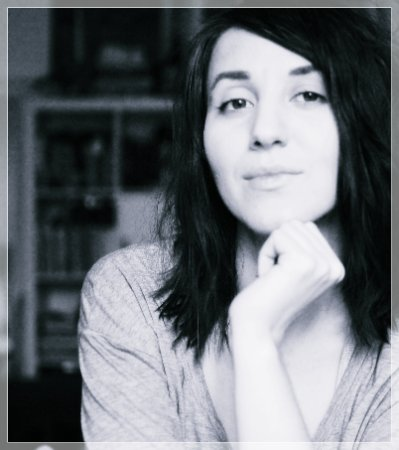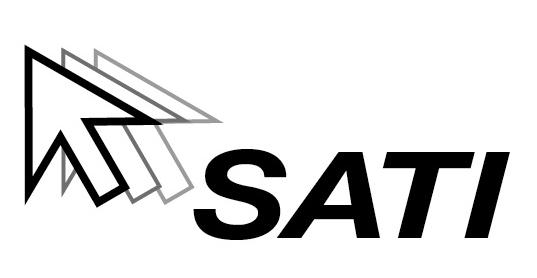Va prezentam mai jos toate informatiile necesare in ce priveste accesul la dosarul fiscal al contribuabilului.
Aceste informatii au fost actualizate prin publicare in Monitorul Oficial al Romaniei, Partea I, nr. 126/07.03.2013 a Ordinului presedintelui Agentiei Nationale de Administrare Fiscala (ANAF) nr. 230/2013 pentru aprobarea Procedurii de accesare a informatiilor cuprinse in dosarul fiscal, puse la dispozitia contribuabililor pe pagina de internet a ANAF, in spatiul privat al contribuabilului.
Pentru a obtine mai rapid si mai exact informatii despre creantele fiscale existente in fisa pe platitor din dosarul fiscal, contribuabilii pot accesa aplicatia informatica Dosar fiscal de la adresa: www.anaf.ro, pagina Acasa, meniul Servicii on-line, submeniul Acces dosar fiscal/Instructiuni Dosar fiscal.
Pentru accesul controlat la dosarul fiscal, contribuabilii trebuie sa solicite un certificat digital completand formularul 152 "Cerere pentru utilizarea unui certificat calificat".
Dupa autentificarea in baza certificatului digital, contribuabilul are acces la spatiul sau privat, unde vizualizeaza informatii din dosarul fiscal prin accesarea aplicatiei Dosar fiscal.

Registrul de Evidenta Fiscala PFA
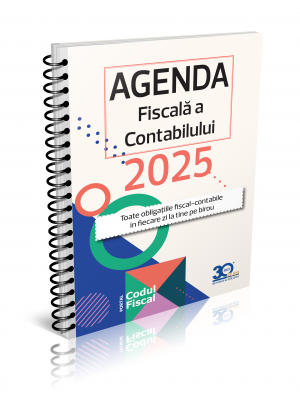
Agenda Fiscala a Contabilului 2025
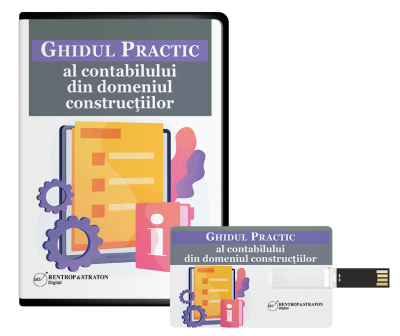
Ghidul practic al contabilului din domeniul constructiilor
In cazul in care se revoca dreptul de utilizare a serviciului acces controlat la dosarul fiscal se completeaza formularul 153 "Cerere pentru revocarea dreptului de utilizare a serviciului acces controlat la informatiile cuprinse in dosarul fiscal".
Cerinte sistem
Serviciul Acces controlat la dosarul contribuabilului functioneaza pe calculatoare cu sistem de operare Windows. Programul de Internet (ex. Internet Explorer) trebuie sa aiba prima optiune limba engleza. in caz contrar, trebuie parcursi urmatorii pasi: se alege din meniul Tools optiunea Internet Options, se apasa butonul Languages si se alege English (United Status).
Accesarea aplicatiei
Dupa autentificarea pe portalul ANAF, prin functia Logare, va aparea pagina cu spatiul privat al contribuabilului, de unde se acceseaza aplicatia din meniul Dosar fiscal. in continuare, se da click pe textul "Dosar fiscal" si se obtine deschiderea aplicatiei.
Pe ecran se va afisa meniul principal care contine patru submeniuri de lucru astfel:
- submeniul Date Identificare;
- submeniul Vector Fiscal;
- submeniul Situatie Sintetica;
- submeniuri pentru fiecare Declaratie.
In mod automat, aplicatia afiseaza o lista care cuprinde codurile de identificare fiscala asociate certificatului digital cu care s-a realizat autentificarea, iar contribuabilul selecteaza codul fiscal pentru care se doreste afisarea informatiilor.
Prin apasarea butonului Go, se lanseaza actiunea de cautare a datelor pentru codul fiscal furnizat. in absenta acestei alegeri, utilizatorul va vizualiza meniurile insa acestea nu vor avea continut.
Navigarea intre meniuri este posibila prin deplasarea mouse-ului si alegerea optiunii dorite.
Detaliem mai jos definitiile si actiunile, pentru fiecare dintre submeniurile de lucru.
Submeniul Date identificare
Se prezinta principalele date de identificare ale contribuabilului, sub forma de sectiuni.
Sectiunea de date comune
In prima parte a sectiunii se prezinta codul de identificare fiscala selectat si denumirea, iar in cea de a doua parte se prezinta domiciliul fiscal, sediul social, organul fiscal competent, grupa de contribuabili din care face parte, starea acestuia, ultima declaratie de inregistrare/mentiuni, cu includerea numarului si datei declaratiei, data atribuirii codului de identificare fiscala, starea acestuia in ceea ce priveste inregistrarea ca platitor de TVA si tipul sediului.
Sectiunea de date specifice
Categoriile pentru care se prezinta informatii de identificare specifice sunt: agenti economici, persoane fizice, institutii publice, nerezidenti.
Submeniul Vector Fiscal
Sectiunea cuprinde informatii legate de vectorul fiscal asociat contribuabilului pentru fiecare impozit/taxa/contributie, datele de inceput si sfarsit (daca este cazul) si periodicitatea declararii acestora.
Submeniul pentru fiecare Declaratie
Sectiunea cuprinde informatii despre declaratiile depuse, grupate dupa tipul acestora. Prezentarea se face sub forma tabelara in ordinea descrescatoare a anilor de raportare, iar in cadrul anilor, gruparea se face pe luna de raportare. in cazul in care in declaratie, perioada de raportare este inlocuita cu T1…T4 sau S1, S2, (T = Trimestru, S = semestru), tabelul contine perioada de raportare ca atare, numarul de inregistrare si data, obtinute de la organul fiscal competent. Fiecarei sectiunii de declaratii ii sunt atasate filtre pe baza carora se poate selecta o declaratie in vederea generarii si vizualizarii copiei acesteia.
Important!
Pentru completarea datei de inregistrare este disponibil un calendar cu ajutorul caruia se alege data de inregistrare in formatul corect. Dupa introducerea elementelor de filtrare si apasarea butonului Go, se genereaza copia declaratiei selectate.
Solutia pune la dispozitie doua butoane:
- View - generare declaratie in format .pdf in browser;
- Export - exportul declaratiei in format .pdf si salvare externa.
Tipurile de declaratii care pot fi vizualizate sunt: D100; D101; D102; D103; D120; D130; D301; D390; D300; D394 si D710.
Submeniul Situatie Sintetica
Sectiunea cuprinde informatii referitoare la obligatiile de plata datorate (titlu de creanta - declaratie, decizie de impunere, decizie referitoare la obligatiile de plata accesorii; tipul de impozit/taxa/contributie etc.; scadenta soldului; categoria de suma; termen de plata; soldul debitor.
In cazul in care contribuabilul doreste vizualizarea informatiilor privind situatia sa fiscala, se va accesa campul Obligatii fiscale datorate, caz in care se afiseaza informatii grupate pe ani calendaristici, in cadrul perioadei de prescriptie a dreptului de a cere executarea silita, iar in cadrul fiecarui an, pe luni calendaristice.
Pentru a obtine o situatie fiscala detaliata, contribuabilul acceseaza campul Soldul obligatiilor fiscale datorate, caz in care se afiseaza toate tipurile de impozite, taxe, contributii sau alte sume datorate bugetului general consolidat, impreuna cu soldurile aferente.
Aceasta sectiune cuprinde si informatii referitoare la stingerea obligatiilor de plata care sunt cuprinse in formularul "instiintare privind stingerea creantelor fiscale", al carui model a fost instituit prin Ordinul presedintelui ANAF nr. 1438/2009.
Alte precizari
Lunar, pentru fiecare zona de informatii se realizeaza actualizarea acestora, iar data ultimei actualizari se mentioneaza ori de cate ori sunt solicitate aceste informatii.
Pentru a asigura accesul contribuabililor la informatiile cuprinse in submeniul Situatie Sintetica, organul fiscal competent afiseaza pana la data de 20 a fiecarei luni calendaristice, pe website-ul ANAF toate aceste informatii.
De asemenea, informatiile obtinute din acest submeniu pot fi folosite in vederea corelarii evidentei fiscale cu cea contabila.
Pentru mai multe detalii, se poate accesa Ghidul "Instructiuni de utilizare a serviciului - Acces controlat la dosarul contribuabilului" pe websiteul ANAF, la adresa www.anaf.ro, categoria Declaratii electronice, meniul Acces controlat la dosarul contribuabilului.
Sursa: DGFP Valcea